老毛桃u盘装系统介绍win7/winxp/win10通用(图解)
- 更新日期:2015-09-04 人气:专注于win10系统官网 来源:http://www.vf28.com
老毛桃u盘装系统介绍win7/winxp/win10通用(图解)
u盘重装系统相信许多用户都不会感到陌生。作为主流的重装方式,u盘重装自有其过人之处。不少用户都有通过老毛桃把u盘制作为u盘启动盘的经历。不过制作完成后不了解如何重装。那么下面就让主编为大家带来?老毛桃u盘重装系统步骤介绍。
u盘重装办法:
安装前准备工作:
1、下载u盘启动盘制作工具;
2、将u盘制作成u盘启动盘;
3、下载原版win7系统镜像并存入u盘启动盘;
u盘重装步骤:
1、将u盘启动盘插入usb接口,重启电脑进入老毛桃菜单界面,然后按方向键“↓”选择“【02】老毛桃 winxp pE标准版(新机器)”,回车键进入,如图所示:

2、进入老毛桃pe界面后,在弹出的“老毛桃pE装机工具”中选择ghost win7系统安装包,接着选择系统盘,点击“确定”,如图所示:
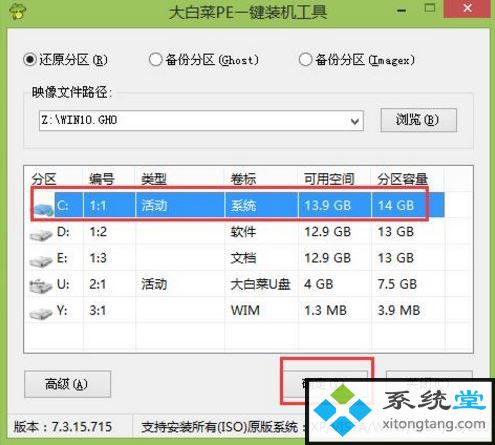
3、之后,你们只需等待系统释放完成,如图所示:
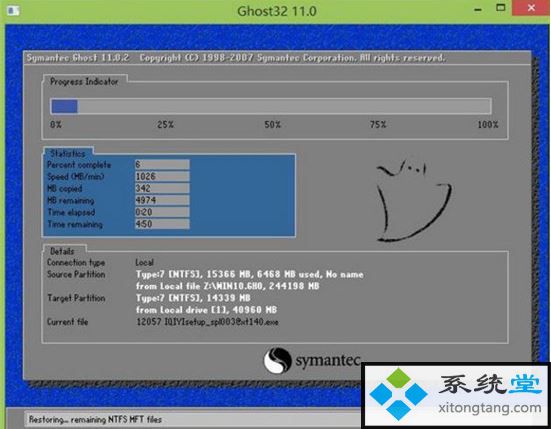
4、等系统释放完成后,重启电脑,等待系统配置完成你们就可以使用win7系统了,如图所示:
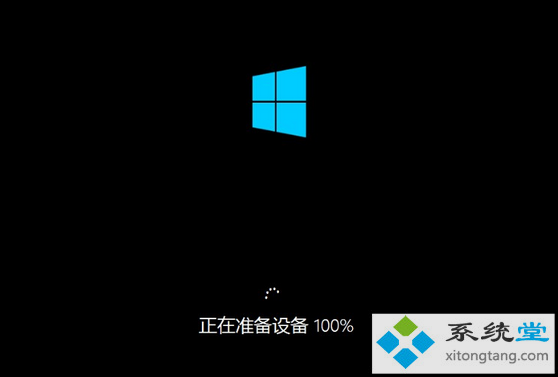
上述便是主编为大家带来的老毛桃u盘重装系统步骤介绍。除了老毛桃u盘之外,你们还可以通过云骑士装机大师制作u盘启动盘,进行u盘重装系统。
相关系统
-

番茄花园 ghost win10 64位专业版镜像文件v2019.10
番茄花园 ghost win10 64位专业版镜像文件v2019.10集成了最新流行的各种硬件驱动,几乎所有驱动能自动识别并安装好,首次进入系统即全部.....2019-09-17 -
 电脑公司Win10 64位 青年装机版 2020.06系统在完全断网的情况下制作,确保系统更安全,自动安装驱动、优化程序,实现系统的最大性能,终极.....2020-06-02
电脑公司Win10 64位 青年装机版 2020.06系统在完全断网的情况下制作,确保系统更安全,自动安装驱动、优化程序,实现系统的最大性能,终极.....2020-06-02 -
 雨林木风Win10 绝对装机版 2020.08(32位)在不影响大多数软件和硬件运行的前提下,已经尽可能关闭非必要服务,关闭系统还原功能跳过interne.....2020-07-13
雨林木风Win10 绝对装机版 2020.08(32位)在不影响大多数软件和硬件运行的前提下,已经尽可能关闭非必要服务,关闭系统还原功能跳过interne.....2020-07-13 -
 电脑公司Win10 多驱动装机版 2020.12(64位)首次登陆桌面,后台自动判断和执行清理目标机器残留的病毒信息,以杜绝病毒残留,集成了最新流.....2020-11-16
电脑公司Win10 多驱动装机版 2020.12(64位)首次登陆桌面,后台自动判断和执行清理目标机器残留的病毒信息,以杜绝病毒残留,集成了最新流.....2020-11-16 -
 萝卜家园Win10 64位 优化装机版 2020.11未经数字签名的驱动可以免去人工确认,使这些驱动在进桌面之前就能自动安装好,更新和调整了系统优.....2020-10-16
萝卜家园Win10 64位 优化装机版 2020.11未经数字签名的驱动可以免去人工确认,使这些驱动在进桌面之前就能自动安装好,更新和调整了系统优.....2020-10-16 -
 新萝卜家园Windows xp 精致装机版 2020.08通过数台不同硬件型号计算机测试安装均无蓝屏现象,硬件完美驱动,该系统具有全自动无人值守安装.....2020-08-02
新萝卜家园Windows xp 精致装机版 2020.08通过数台不同硬件型号计算机测试安装均无蓝屏现象,硬件完美驱动,该系统具有全自动无人值守安装.....2020-08-02